Portanto, seu PC está mais lento que o normal. O que você pode fazer sobre isso?
Você ficará surpreso com o número de fatores que contribuem para a lentidão de um computador. Para realmente falar sobre a causa, você precisará fazer um diagnóstico prévio. Esta é a única maneira de chegar à raiz do problema.
Neste guia, você aprenderá como realizar um teste de benchmark. Também forneceremos algumas dicas sobre como melhorar o desempenho do seu computador.

Monitor de recursos e desempenho do Windows
O Windows possui uma ferramenta de diagnóstico integrada chamada PerformanceMonitor. Ele pode revisar a atividade do seu computador em tempo real ou através do seu arquivo de log. Você pode usar o recurso de relatório para determinar o que está causando a desaceleração do seu PC.
Para acessar o Monitor de recursos e desempenho, abra Executare digite PERFMON.

Isso abrirá o Monitor de desempenho .
In_content_1 all: [300x250] / dfp: [640x360]->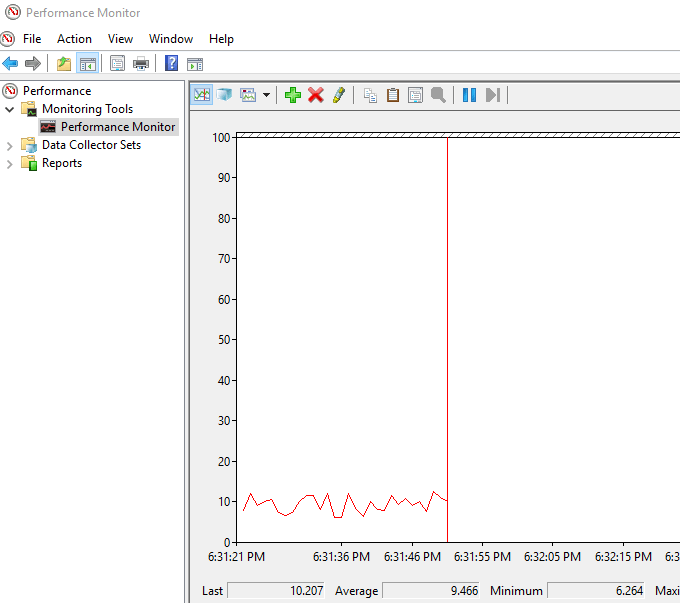
Vá para Conjuntos de coletores de dados>Sistema. Clique com o botão direito do mouse em Desempenho do sistemae clique em Iniciar.
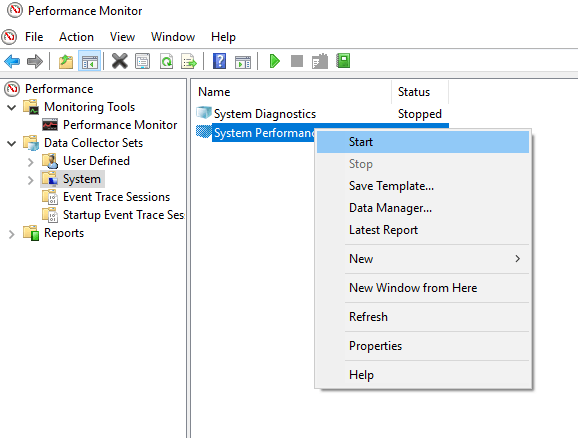
Esta ação acionará um teste de 60 segundos. Após o teste, vá para Relatórios>Sistema>Desempenho do sistemapara visualizar os resultados.
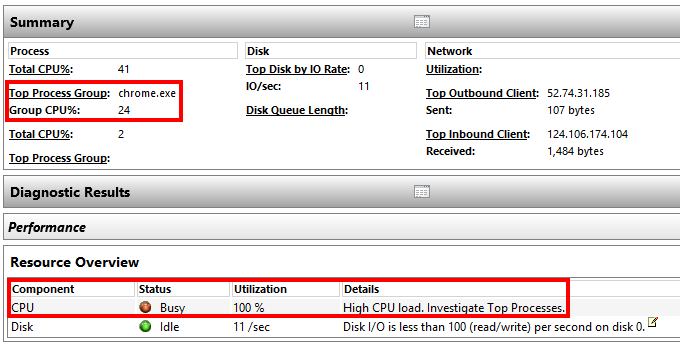
No relatório acima, o Performance Monitor notou uma alta carga de CPU no processo em execução, que em neste caso, é o Google Chrome.
Isso me informa que o Chrome está estressando o PC.
A ferramenta de diagnóstico pode oferecer explicações mais detalhadas. Você só precisa se aprofundar nas subseções se precisar saber mais.
Melhore a velocidade do seu PC
Existem várias ações que você pode executar com base nos resultados do teste de velocidade. Abaixo estão algumas das ações que você pode executar.
Configurações do PC
Às vezes, as configurações do seu PC podem atrapalhar o desempenho ideal. Pegue suas configurações de energia, por exemplo. Mudar para o alto desempenho pode dar ao seu PC o impulso necessário para executar mais rapidamente.
Abra o Painel de controlee mude para Exibir por: categoria.
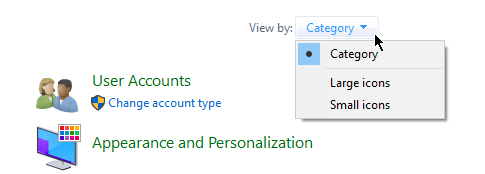
Vá para Hardware e som>Opções de energia. Selecione Alto desempenho.
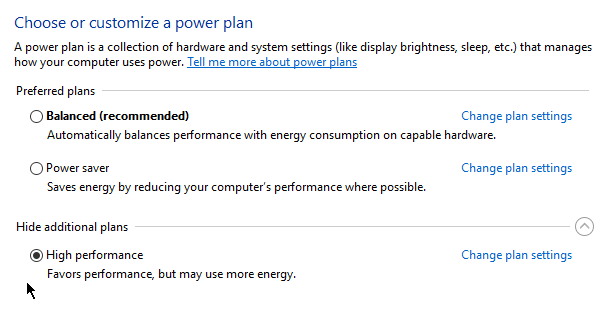
Lenta na inicialização
Se o seu PC estiver lento apenas durante a inicialização, é possível que ele esteja sendo atolado por aplicativos iniciados na inicialização.
Clique com o botão direito do mouse em Iniciare selecione Gerenciador de Tarefas. Vá para a guia Inicialização. Aqui você encontrará uma lista de programas que são executados assim que você inicia o computador. Você pode desativar os aplicativos que não usa com frequência.
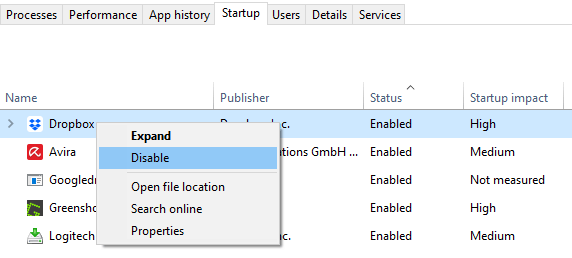
Clique com o botão direito do mouse em um aplicativo desnecessário e selecione Desativar para que não seja executado durante a inicialização.
Internet lenta
Se você achar que apenas a Internet está lenta, desligar o OneDrivepode realmente ajudar.
O OneDrive funciona sincronizando constantemente seus arquivos com a nuvem, o que pode prejudicar sua velocidade interna. O mesmo princípio se aplica a outros serviços baseados na nuvem, como o Dropbox.
Vá para o SystemTray e clique com o botão direito do mouse no ícone do OneDrive. Clique em Configurações.
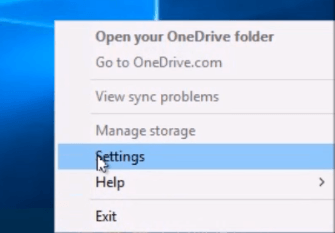
Na guia Configurações, desmarque a opção Iniciar o OneDriveAutomatically ao entrar no Windows.
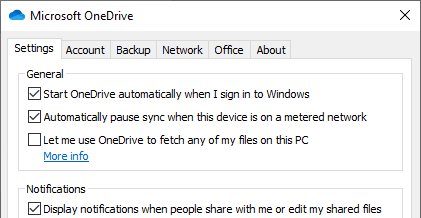
Você também pode desvincular o OneDrive clicando em UnlinkOneDrive.
Disco rígido completo
O Windows 10 possui um recurso chamado Storage Sense. Ele exclui automaticamente os arquivos que você não precisa, para que o armazenamento nunca diminua o ritmo do computador.
Vá para Configurações do Windows>Armazenamento. Ative o Storage Sensepara ativar o recurso.
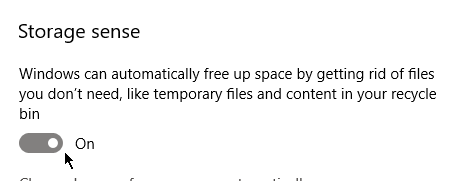
Ao clicar em Alterar como liberamos espaço automaticamente, você terá controle sobre a frequência com que ele exclui arquivos.
Solucionador de problemas do Windows
Quando tudo mais falhar, você poderá usar a Solução de problemas do Windows para descobrir o que está causando o problema.
Abra o Painel de controlee vá para Sistema e segurança>Segurança e manutenção. Expanda a seção Manutenção.
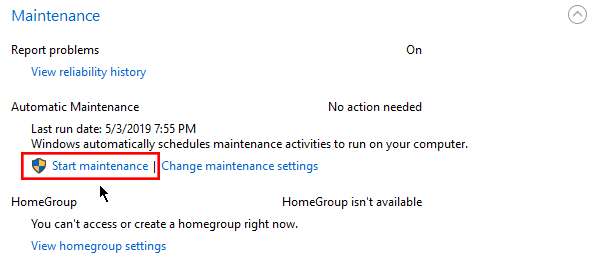
Clique em Iniciar manutençãona seção Manutenção automática.